
MacのPagesでブックマークおよびリンクを追加する
特定の内容に素早く移動するためのブックマークを書類に追加できます。ブックマークは書類には表示されませんが、「書類」サイドバーの「ブックマーク」タブで確認できます。
読者が情報に素早くアクセスできるように、ブックマークにリンクを追加できます。例えば、重要な表があるページをブックマークすると、書類内でその表を参照する任意のテキストから当該のページへリンクできます。特定の段落スタイルでフォーマットされた内容にリンクを追加することもできます。この方法で、章の見出しや小見出しなどに簡単にリンクすることができます。
ブックマークの追加は文書作成書類でのみ可能ですが、ページレイアウト書類ではページへのリンクが可能です。
ブックマークを追加する
ブックマークしたいテキストを選択するか、ブックマークしたいテキストの直前に挿入ポイントを置きます。
注記: ブックマークは本文テキストにのみ追加でき、テキストボックス、図形、表、グラフ、ヘッダ、およびフッタ内のテキストには追加できません。
右側の「書類」
 サイドバーで、「ブックマーク」タブをクリックします。
サイドバーで、「ブックマーク」タブをクリックします。「ブックマーク」タブが表示されない場合、その書類はブックマークがサポートされないページレイアウト書類である場合があります。
「ブックマークを追加」をクリックします。
ブックマークがブックマークリストに表示されます。書類内でそのブックマークに移動するには、リスト内でブックマークをクリックします。
ブックマークへジャンプする
右側の「書類」
 サイドバーで、「ブックマーク」タブをクリックします。
サイドバーで、「ブックマーク」タブをクリックします。リスト内のブックマーク名をクリックします。
書類がブックマークへスクロールされ、ページ上でブックマークが一時的に強調表示されます。
ブックマークへのリンクを付ける
書類内の任意のテキストを選択して、作成済みブックマークにリンクすることができます。
リンクにしたいテキストを選択します。
以下のいずれかを実行します:
ツールバーの
 をクリックして、「リンク」>「ブックマーク」と選択します。
をクリックして、「リンク」>「ブックマーク」と選択します。キーボードの Command+Kキーを押してから、「リンク先」ポップアップメニューをクリックして「ブックマーク」を選択します。
「ブックマーク」ポップアップメニューをクリックし、リンク先にしたいブックマークを選択します。
「ブックマークに移動」ボタンをクリックしてブックマークの位置を確認するか、「ブックマーク」のコントロールの外側をクリックしてコントロールを閉じます。
ブックマーク候補へのリンクを作成して管理する
書類内で使用されている段落スタイルに基づいて候補として表示されるブックマークへのリンクを作成できます。例えば、章の見出しに「見出し」段落スタイルを使用した場合、書類内のすべての章見出しがブックマーク候補に含まれ、簡単にリンクできるようになります。候補に表示される段落スタイルを指定できます。
リンクにしたいテキストを選択します。
以下のいずれかを実行します:
ツールバーの
 をクリックして、「リンク」>「ブックマーク」と選択します。
をクリックして、「リンク」>「ブックマーク」と選択します。キーボードの Command+Kキーを押してから、「リンク先」ポップアップメニューをクリックして「ブックマーク」を選択します。
「ブックマーク」ポップアップメニューをクリックしてから、以下のいずれかの操作を行います:
ブックマーク候補を選択する: 「ブックマーク候補」の下にあるリンク先を選択します。
新しいブックマーク候補を作成する: 「候補を設定」または「候補を管理」(ポップアップメニューの一番下)を選択し、ブックマークに使用する段落スタイルの横にあるチェックボックスを選択してから、「終了」をクリックします。新しい候補へのリンクを作成するには、「ブックマーク」ポップアップメニューをもう一度クリックしてから、リンク先を選択します。
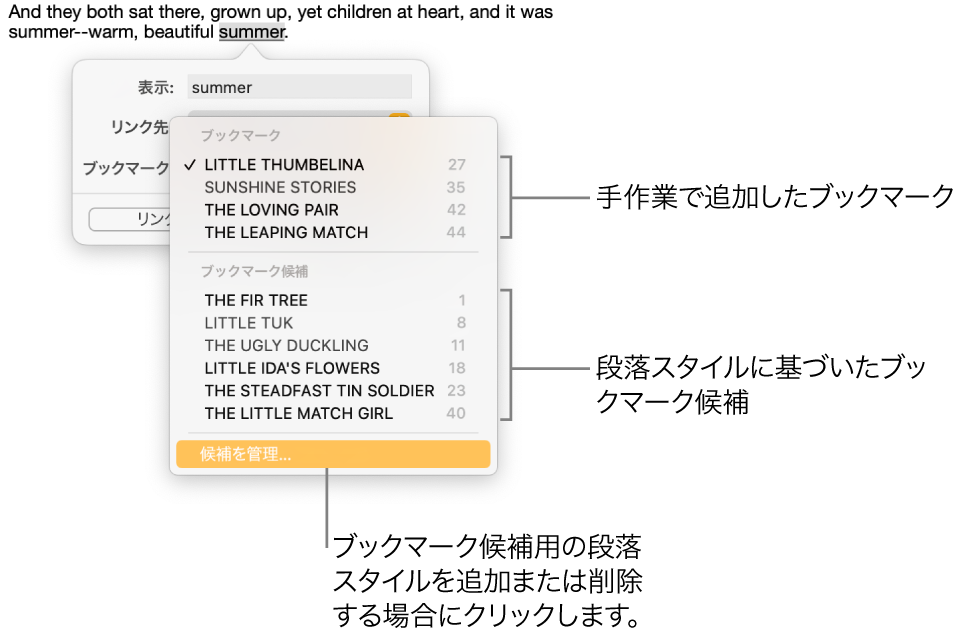
「ブックマークに移動」ボタンをクリックしてブックマークの位置を確認するか、「ブックマーク」のコントロールの外側をクリックしてコントロールを閉じます。
画面上部の「編集」メニューで「編集」>「ブックマーク候補を管理」と選択することで、ブックマーク候補を素早く設定することもできます。
ブックマークを名称変更または削除する
書類内のブックマークされたテキストに変更を加えずに、ブックマークを名称変更または削除できます。
右側の「書類」
 サイドバーで、「ブックマーク」タブをクリックします。
サイドバーで、「ブックマーク」タブをクリックします。以下のいずれかを実行します:
ブックマークを名称変更する: リストで名前をダブルクリックしてから、新しい名前を入力します。
注記: 書類内でブックマークされたテキストを編集すると、関連するブックマークの名前が自動的にアップデートされます。ブックマークを名称変更すると、そのブックマークは自動的にアップデートされなくなります。
ブックマークを削除する: ブックマークリストでその名前をクリックしてから、キーボードのDeleteキーを押します。
削除するブックマークにリンクが設定されている場合、リンクが破損します。必ず、そのリンクをテキストから削除してください。
ブックマークへのリンクを削除する
書類内のリンクをクリックします。
「編集」をクリックしてから、「削除」をクリックします。